购买新 iPhone 真是令人兴奋。但是,在开始使用之前,您应该先激活它,只有当您有 SIM 卡时才可以激活它。然而,有时我们没有有效的 SIM 卡可插入 iPhone。那么,这是否意味着这是一个死胡同,你无法访问iPhone?您的 iPhone 上是否总是会弹出“未安装卡”的窗口并卡在那里? ( iPhone 卡在加载屏幕上?)好吧,不是真的。您可以在没有 SIM 卡的情况下激活 iPhone,但过程并不那么容易,尽管使用一些技巧是可能的。
在这篇文章中,我们将研究如何在没有 SIM 卡的情况下激活 iPhone 的多种策略。此处讨论的解决方案可以帮助您顺利激活 iPhone,因此请继续阅读。
是的,无需使用 SIM 卡即可激活 iPhone。然而,当你激活这样的设备时,你只能听歌、拍照、观看视频和执行 WiFi 任务。
如果您希望将手机用于蜂窝网络用途,则需要一张有效的 SIM 卡。此 SIM 卡将启用电话号码并与蜂窝网络提供商建立连接以拨打和接听电话。
自iOS 12推出以来,无需SIM卡即可通过WiFi激活iPhone。但旧版iOS版本并非如此。大多数旧版本将要求您拥有可用的 SIM 卡才能激活设备。
此外,当您的设备按照合同绑定到某个网络时,激活并运行它的唯一方法是使用 SIM 卡。当您通过合同或付款计划购买手机时,即使合同结束后,您的设备仍可能与该特定网络绑定,该网络限制其只能使用该特定运营商的 SIM 卡。要解锁对设备的完全访问权限,您需要使用该运营商的 SIM 卡。
不过您不必担心,因为您仍然可以在没有 SIM 卡的情况下使用 iPhone。让我们看看如何设置没有 SIM 卡的 iPhone。
您可能喜欢:
如何在没有 iTunes 的情况下顺利解锁 iPod touch? (6 种奇妙的方法)
如何解决 iPhone/iPad 上 iTunes/App Store 不断要求输入密码的问题?
如果您的设备是OS 12或更高版本,您可以轻松激活它。我们将深入介绍每个选项,以便您确定最佳选项。
您是否拥有运行iOS 12 及更高版本的 iPhone,并且想知道如何在没有 SIM 卡的情况下进行设置?嗯,你很幸运,因为你可以使用 WiFi 轻松激活它。您现在可以绕过繁琐的 SIM 卡激活过程,快速将设备连接到互联网并开始激活。实际上,这非常简单,快速启动功能将加快该过程。以下是在没有原运营商 SIM 卡的情况下解锁 iPhone 的方法:
步骤 1. 打开 iPhone,然后选择您的区域和语言。
步骤 2. 如果您拥有另一部运行iOS 11 及更高版本的手机,则可以使用快速启动功能进行设置,而无需使用 SIM 或 WiFi。只需在看到“快速启动”提示后立即单击“下一步”按钮,然后按照屏幕上的步骤操作即可。如果没有,您可以单击“手动设置”。

步骤3.请务必按照提示将iPhone连接至WiFi网络并继续激活。

在此过程中,您可能会遇到“未安装 SIM 卡”的消息。只需单击“确定”即可继续。无需担心,只要有互联网连接,这就不会妨碍您的进度。
如果您希望绕过iOS中的激活指南并在没有 SIM 卡的情况下激活您的 iPhone,iTunes 可以助您一臂之力。只要您的iOS版本不是太旧,您就可以使用iTunes激活它。许多人更喜欢 iTunes,这是一款帮助管理 iPhone 的默认iOS应用程序。这是无需 SIM 卡即可激活 iPhone 的最值得信赖的方法之一。那是因为它是苹果公司首选并制造的。要使用 iTunes,您需要一台计算机(安装了最新的 iTunes 版本)和一条 USB 线。就是这样:
步骤1.从Apple官方网站下载最新的iTunes版本。不同版本的功能和功能有所不同,因此请确保您获取最新版本。
步骤 2. 使用避雷线将您的 iPhone 设备插入Windows或Mac电脑。
步骤 3. 一旦 iTunes 识别出您的手机,它将自行启动。如果您是首次用户,您将收到一条欢迎消息。
步骤 4. 选择“设置为新 iPhone”并点击“继续”。然后,请务必输入您的 Apple ID 和密码以进行身份验证。

步骤 5. 在下一个屏幕上,点击“开始”和“同步”。该过程完成后,断开 iPhone 并完成设置。
您是否知道有一种简单实用的方法可以在没有 SIM 卡的情况下设置您的 iPhone?对于那些想要节省时间和精力的人来说,可以轻松激活紧急呼叫选项。许多人不知道这个方便的技巧,但在激活没有 SIM 卡的 iPhone 时它非常方便。操作方法如下:
步骤 1. 按设备的主页按钮以显示各种选项。您将在选项中看到“紧急呼叫”和一条消息“未安装 SIM 卡”。
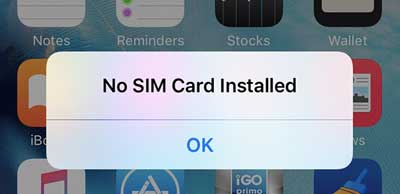
步骤 2. 现在,您必须拨打 999 或 112。拨打任何号码后,立即按电源按钮结束通话。
步骤 3. 再次按下电源按钮以打开屏幕。立即会出现一条消息,提示您取消通话;只需点击它即可。

我们已经看到设置新版 iPhone 是多么容易。但是,如果您的 iPhone 运行的是旧版本,该怎么办?我们将向您展示如何在没有 SIM 卡的情况下激活 iPhone 4。
在通过 Wi-Fi 或 iTunes 激活设备之前,您必须先将其升级到最新的系统版本。但是,如果不激活该小工具,则无法进行升级。因此,您应该先将iPhone进入DFU模式。
DFU 模式就像恢复模式一样,但它的更好之处在于您可以使用它来将您的设备更新为最新版本的iOS 。以下是在 DFU 模式下无 SIM 卡激活手机的方法:
步骤 1. 要在Mac或 PC 上激活 iTunes,请使用 USB 线将设备连接到计算机。然后同时按住电源按钮和主页按钮 10 秒钟。你必须将它们压在一起;否则,您只能打开该小工具。松开电源键,但按住主页键几秒钟。
步骤 2. 如果按正确的按键,您的设备将启动进入 DFU 模式。但如果按照这些说明操作后出现 Apple 徽标而不是黑屏,则有必要重复这些操作,因为您尚未成功登录 DFU。
步骤 3. 将设备连接到 iTunes。当您的计算机识别出您的 iPhone 时,系统会提示您恢复它。要执行此过程,请确保您的手机已正确连接到 iTunes。要将 iPhone 的iOS更新到最新版本,请单击“确定”。
步骤 4. 要启动该过程,请在 PC 和Mac上按“Shift + 单击”,然后在点击恢复按钮后使用“Option + 单击”。
步骤 5. 最后,确保成功下载固件文件。您应该选择它作为最后一步。使用上一节中描述的说明来激活和使用您的 iPhone,无需 SIM 卡。

查看更多:
Android手机锁定时如何重置? 2023 年 6 种最可靠的方法
[已解决] 如何在没有 iTunes 的情况下解锁禁用的 iPad |最新指南
如果您没有 SIM 卡,则移除激活屏幕可能会很困难。幸运的是,有一种更简单的方法可以设置 iPhone,而无需使用 SIM 卡。 iOS Unlock是您在没有 SIM 卡的情况下绕过激活屏幕的完美解决方案。不仅如此,它使用起来非常简单快捷,可以节省您的时间。
iOS Unlock 是专业人士和新手的首选应用程序,他们正在寻找可靠且功能强大的应用程序来设置无需 SIM 卡的 iPhone。它的优势还不止于此;以下是它提供的一些福利:
iOS解锁的显着特点:
以下是如何使用iOS Unlock 来激活没有 SIM 卡的 iPhone:
01在电脑上安装iOS Unlock
确保您在计算机上下载了正确版本的软件,然后启动它。主界面将出现在您的屏幕上。从其他选项中选择“屏幕解锁”,然后选择“解锁 Apple ID”以继续您的过程。

02设备越狱
在下一页上,您必须选择“删除 Active Lock”并按照说明从计算机安全地越狱您的 iPhone。

03信息确认
在解锁 iPhone 之前,必须花一些时间验证设备详细信息并同意所述条款。

04开始解锁
要解锁 iPhone,只需选择“开始解锁”即可。只需几秒钟即可完成。

这就是如何在没有 SIM 卡的情况下绕过 iPhone 激活的全部内容。我们希望这个简单的分步指南对您有所帮助,并帮助您成功激活您的 iPhone。 iOS Unlock 是在没有 SIM 卡的情况下解锁 iPhone 的最佳工具。它具有用户友好的界面,易于使用且快速。
相关文章:
如何在没有 iTunes 的情况下解锁已禁用的 iPhone? 4 个你可能不知道的简单方法
针对“需要密码才能启用 Face ID”的 6 个经过验证的修复方法
如何解决 iPhone/iPad 上忘记屏幕时间密码的问题?